Recensione HP Omen Transcend 14: quasi perfetto!

Cerchi un nuovo laptop da gioco portatile? Dai un
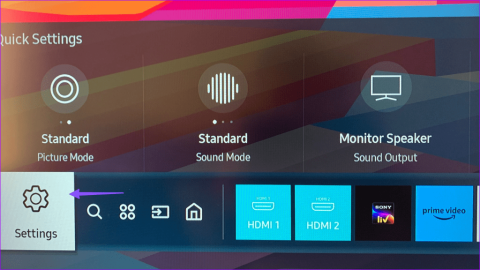
Samsung utilizza il sistema operativo Tizen per la sua gamma di smart TV. Il sistema dispone di uno store integrato per scaricare app e servizi popolari sulla tua TV Samsung. Tuttavia, molti si sono lamentati del download di app e della loro nuova smart TV. Se ti trovi nella stessa situazione, ecco i modi migliori per risolvere il problema con la TV Samsung che non scarica app.

Puoi sempre eseguire lo streaming di canali via cavo selezionati sulla tua TV Samsung. Ma la tua esperienza con la smart TV è incompleta senza app di streaming come Netflix, Prime Video, Disney+, Peacock, DAZN e altre. A differenza di una TV Android, non puoi utilizzare il tuo telefono Android nemmeno per installare app su una TV Samsung. È necessario controllare i trucchi per la risoluzione dei problemi di seguito per installare app senza sudare.
Devi prima controllare la connessione di rete sulla tua TV Samsung. Continuerai a riscontrare errori senza una connessione Internet ad alta velocità.
Passaggio 1: premi il pulsante Home sul telecomando della TV Samsung. Scorri a sinistra fino a Impostazioni.
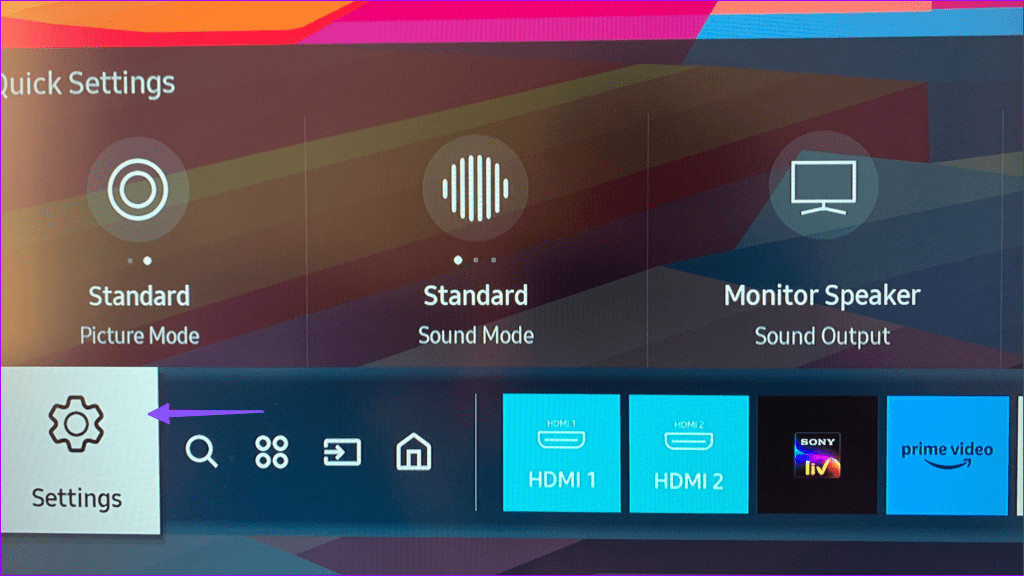
Passaggio 2: espandere la rete e selezionare Stato della rete.
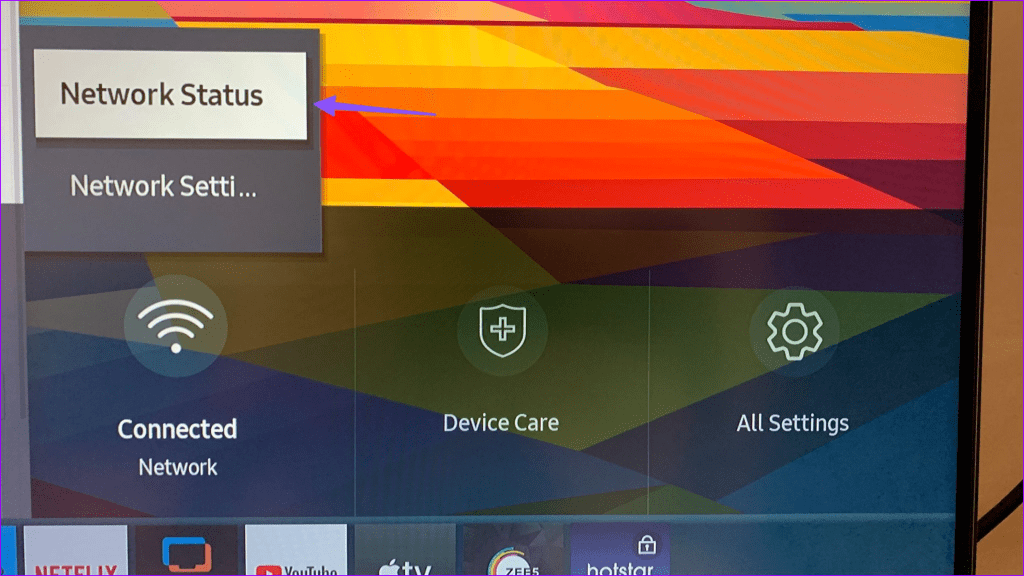
Assicurati che la TV sia connessa a Internet. Se i problemi Wi-Fi persistono sulla tua TV Samsung , controlla il nostro post dedicato per risolvere il problema.
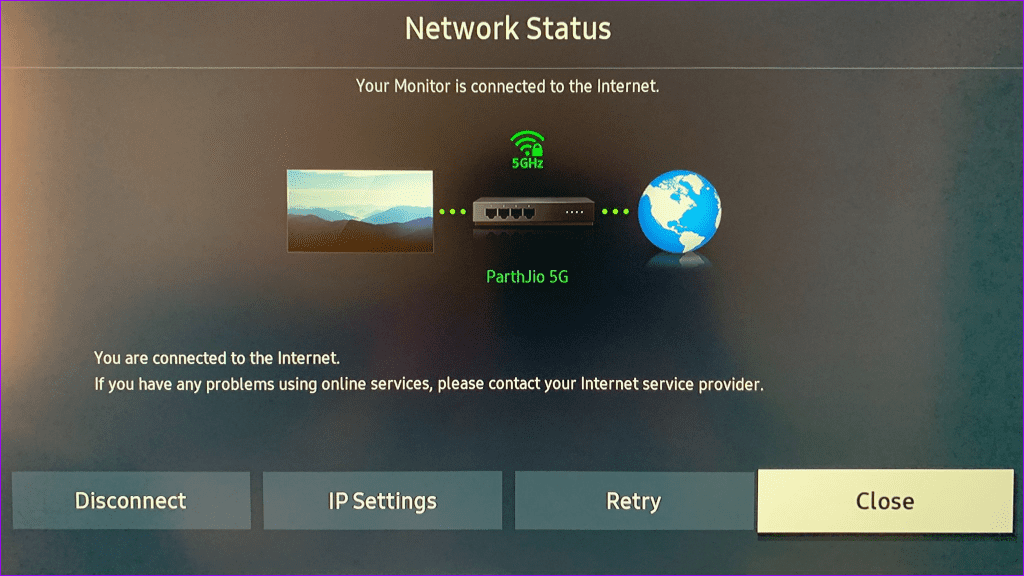
Riavviare la TV Samsung è un modo efficace per risolvere problemi comuni. È possibile spegnere la TV, rimuoverla dalla fonte di alimentazione e riaccenderla. Dopo il riavvio del sistema, apri l'App Store e inizia a scaricare le app.
Riscontri problemi di connettività Internet su tutti i tuoi dispositivi connessi? Il router di casa o dell'ufficio è il principale colpevole in questo caso. Devi riavviare il router e provare a scaricare le app sulla tua TV Samsung.
La maggior parte dei televisori Samsung sono dotati di 8 GB di spazio per impostazione predefinita. Di cui sono disponibili circa 5,3 GB. Se lo spazio di archiviazione della tua TV Samsung è in esaurimento , potrebbero verificarsi problemi con il download delle app.
Passaggio 1: apri Samsung TV Home e scorri a sinistra su Impostazioni.
Passaggio 2: seleziona Cura del dispositivo.
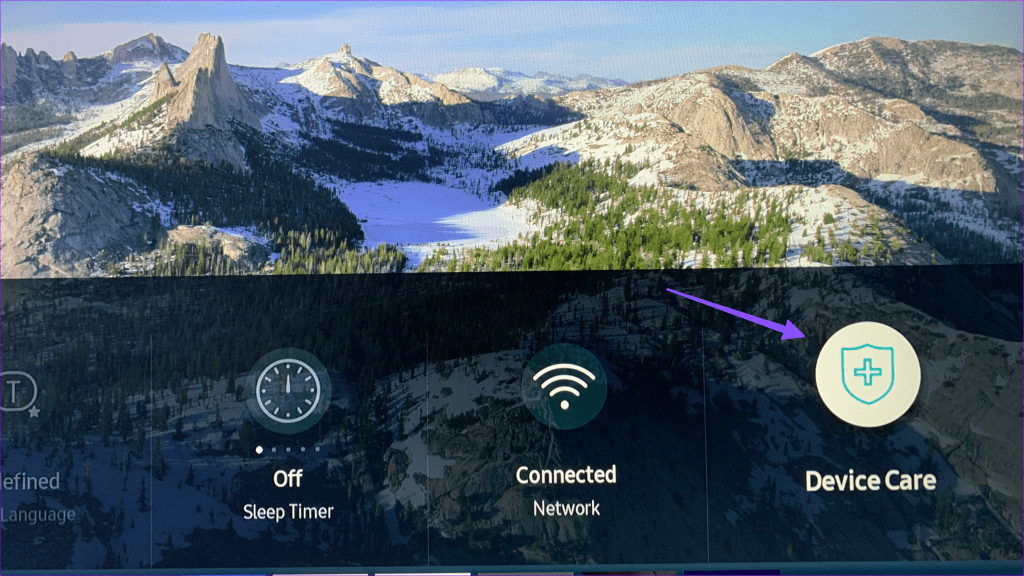
Passaggio 3: apri Gestisci archiviazione.
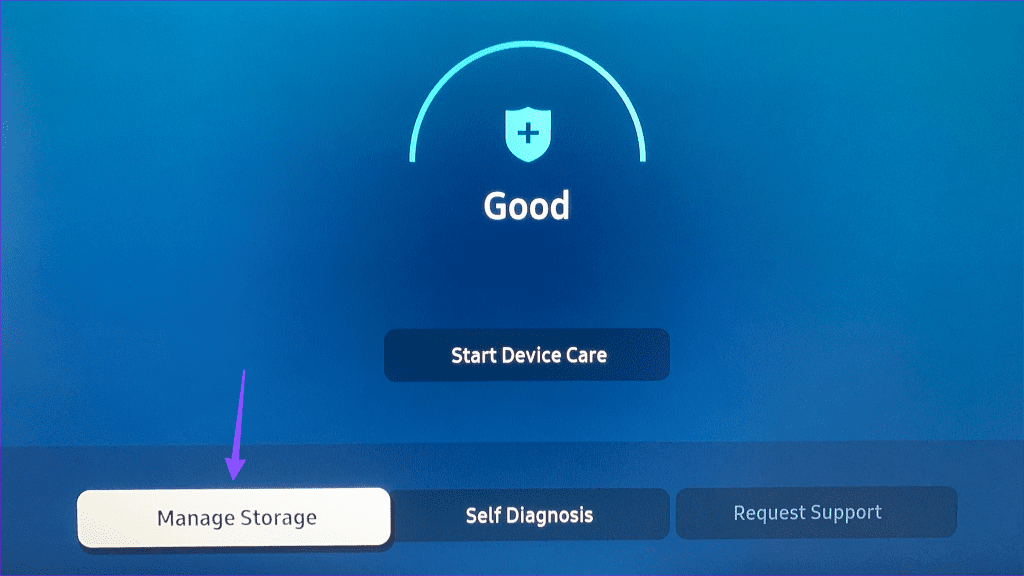
Passaggio 4: controlla la ripartizione dello spazio di archiviazione in alto. Puoi selezionare ed eliminare app non pertinenti dallo stesso menu.
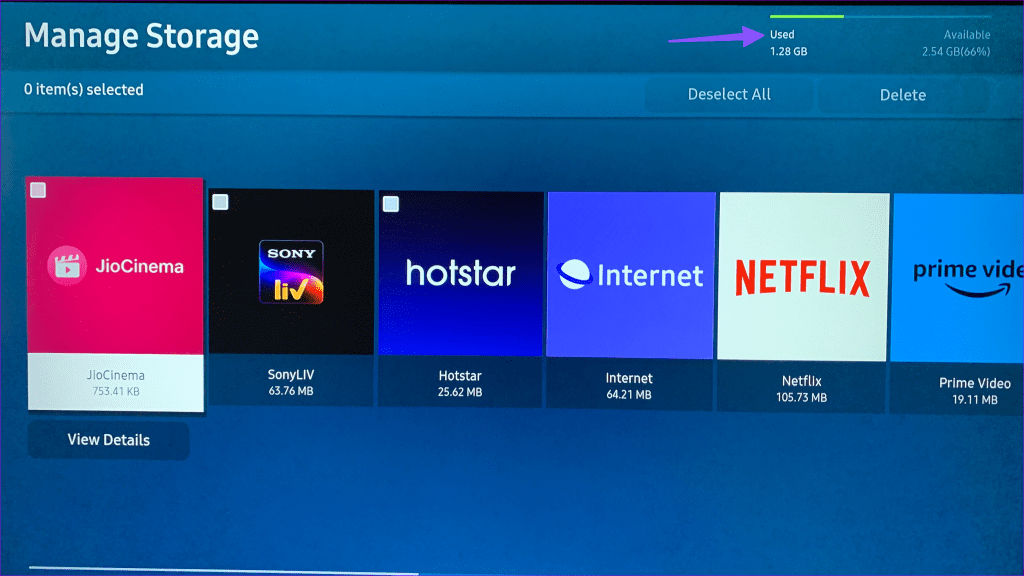
Riscontri ancora problemi con l'installazione di app sulla TV Samsung? L'azienda offre un'app Device Care per prendersi cura di questi problemi.
Passaggio 1: apri l'app Device Care sulla tua TV Samsung (controlla i passaggi precedenti).
Passaggio 2: seleziona "Avvia assistenza dispositivo" e lascia che sia il sistema a risolvere il problema.
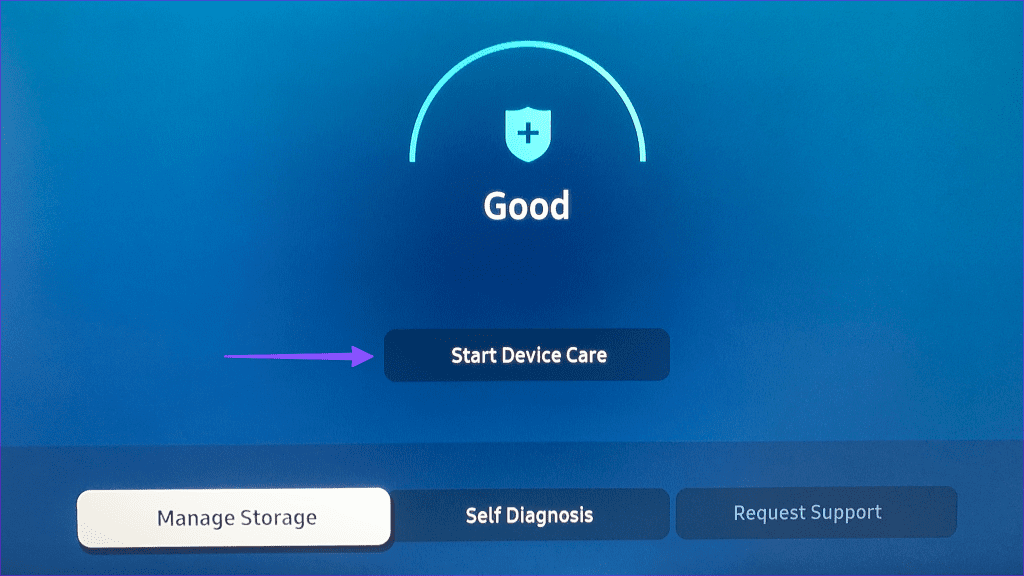
Potresti riscontrare problemi con il download delle app a causa di un errore di autenticazione dell'account sulla tua TV Samsung. Devi uscire dal tuo account Samsung e accedere nuovamente.
Passaggio 1: apri il menu App dalla tua TV Samsung di casa.
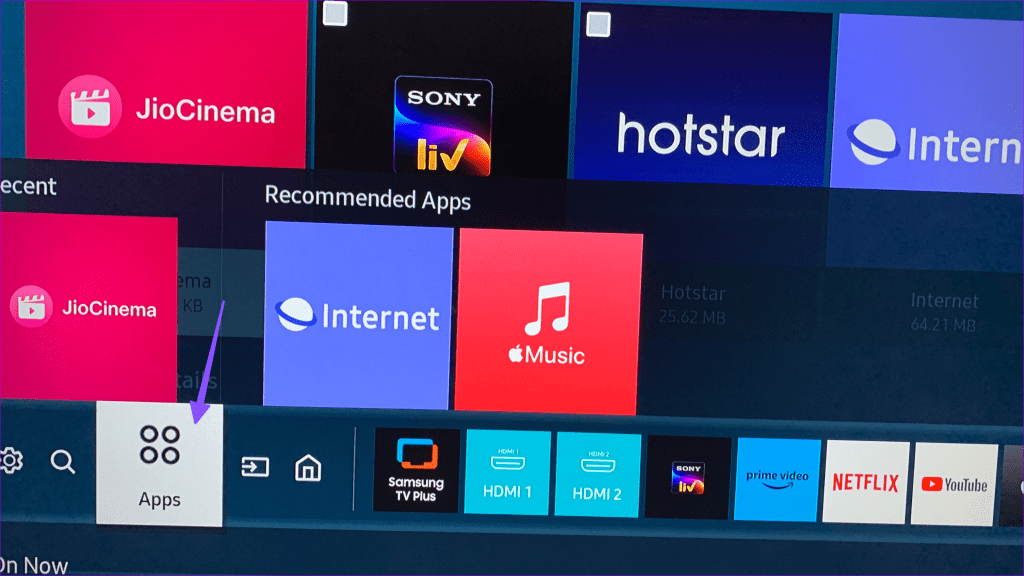
Passaggio 2: seleziona il tuo account in alto.
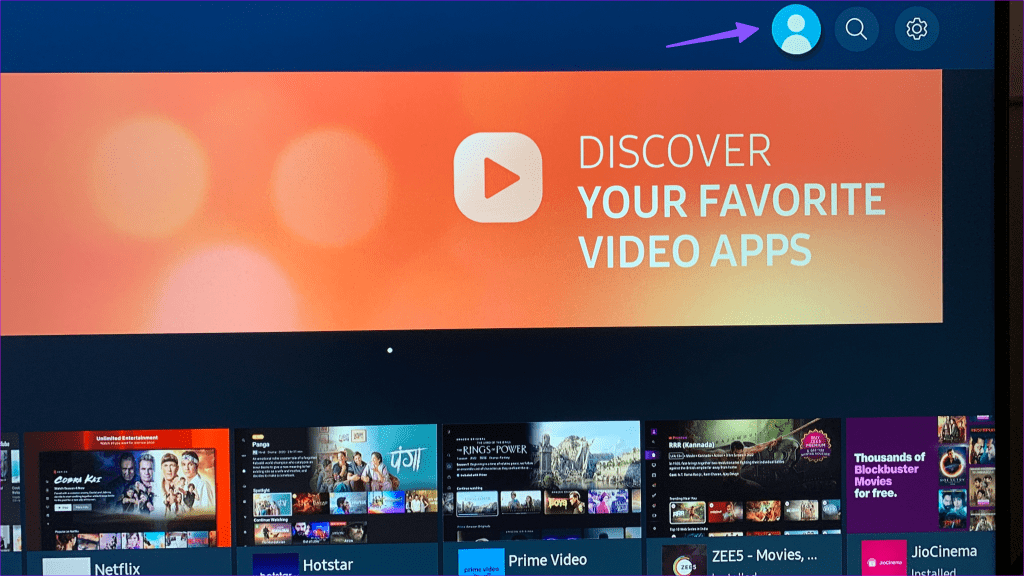
Passaggio 3: apri il tuo account Samsung e premi Esci.
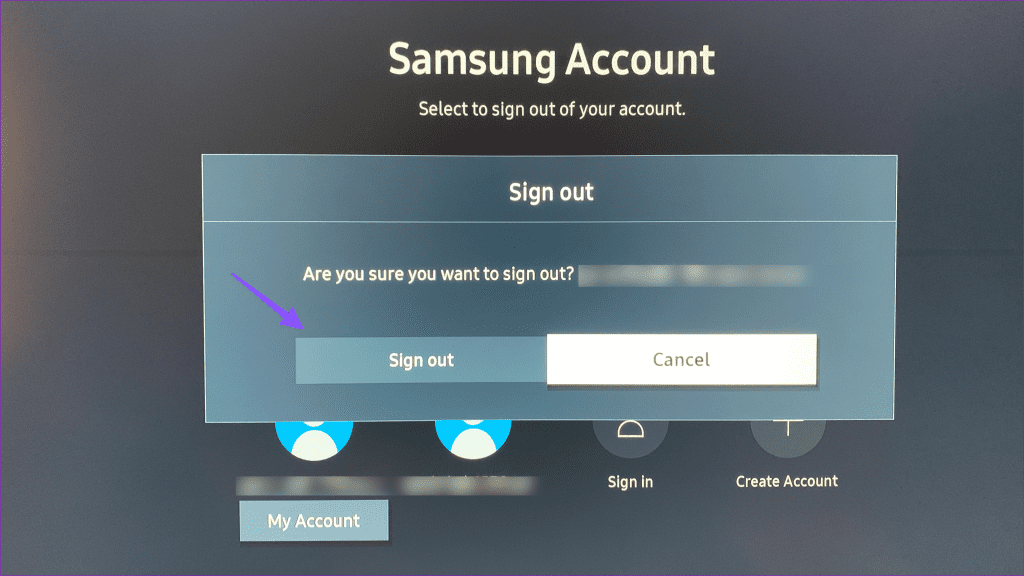
Accedi utilizzando i dettagli del tuo account Samsung e prova a scaricare nuovamente le app.
La tua TV Samsung potrebbe agire su una connessione VPN attiva. Dovresti disabilitare qualsiasi connessione VPN e riprovare.
Alcune app di streaming sono specifiche per regione. Non puoi accedervi e scaricarli da paesi non supportati. Ad esempio, YouTube TV, Sling TV, Hulu, Peacock, FuboTV, ecc. sono disponibili solo negli Stati Uniti e in paesi specifici. Non li troverai in altre regioni.
Samsung rilascia regolarmente aggiornamenti per migliorare la stabilità del sistema operativo Tizen. La TV Samsung potrebbe non riuscire a scaricare le app a causa del software di sistema obsoleto.
Passaggio 1: apri le Impostazioni TV Samsung (controlla i passaggi precedenti). Seleziona Tutte le impostazioni.
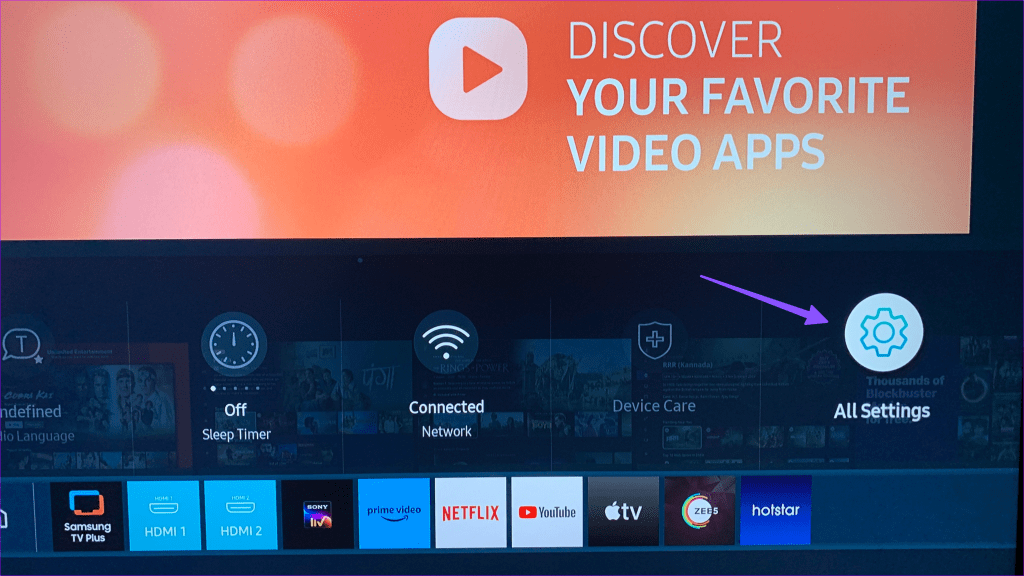
Passaggio 2: seleziona "Supporto" dalla barra laterale e premi Aggiornamento software per scaricare e installare l'aggiornamento in sospeso.
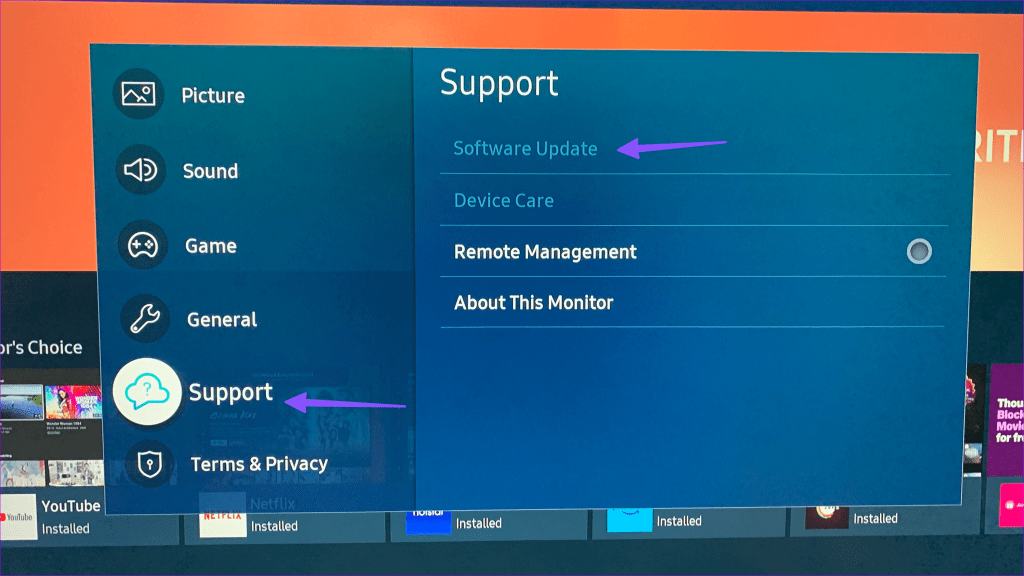
Riscontri ancora errori di installazione delle app sulla tua TV Samsung? È ora di ripristinare la TV Samsung e ricominciare da zero.
Passaggio 1: vai alle Impostazioni TV Samsung (controlla i passaggi precedenti). Seleziona Generale.
Passaggio 2: seleziona Reimposta e inserisci un PIN di quattro cifre (il PIN predefinito è 0000).
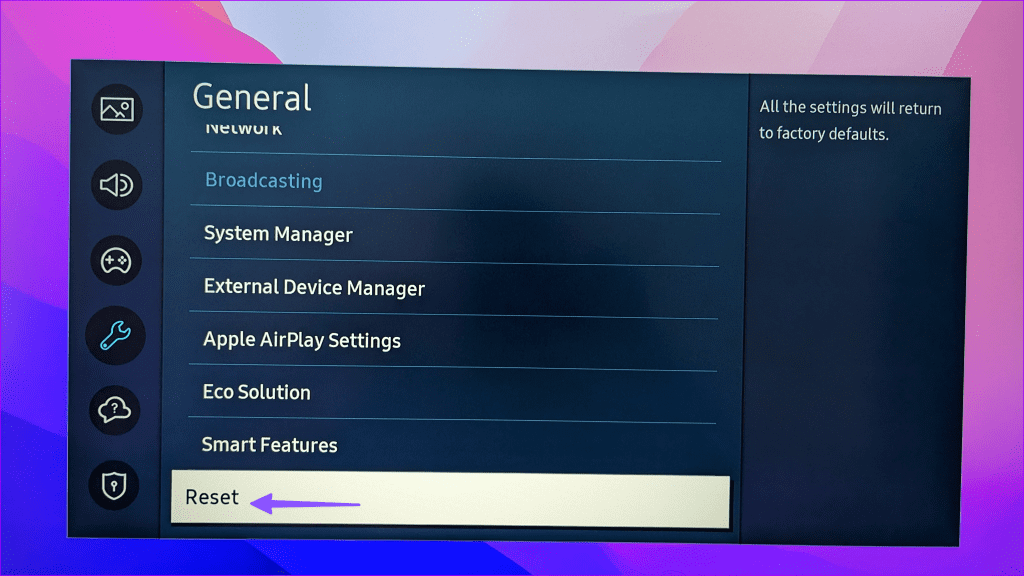
Segui le istruzioni e configura la tua TV Samsung.
Un sistema operativo Tizen difettoso potrebbe rovinare la tua esperienza di streaming su Samsung TV. Puoi ottenere un Google Chromecast, Amazon Fire TV Stick o una Apple TV, collegarlo a una porta HDMI sulla tua TV Samsung e abbandonare completamente il sistema operativo Tizen integrato.
I tuoi programmi per il fine settimana verranno rovinati senza l'accesso alle app di streaming sulla tua TV Samsung. Prima di accontentarti di un piccolo schermo per iPad o laptop, segui i trucchi sopra riportati per risolvere il problema.
Cerchi un nuovo laptop da gioco portatile? Dai un
Scopri i limiti delle videochiamate su WhatsApp, Skype, Facebook Messenger, Zoom e altre app. Scegli l
Se il tuo Chromebook non riconosce i tuoi dispositivi USB, segui questi passaggi per risolvere il problema. Controlla il formato, l
Scopri come cambiare la lingua su Spotify per Android e desktop in modo semplice e veloce.
Gestisci i post suggeriti su Facebook per una migliore esperienza. Scopri come nascondere o posticipare i post "Consigliati per te".
Scopri come rendere trasparente lo sfondo in Paint e Paint 3D con i nostri metodi semplici e pratici. Ottimizza le tue immagini con facilità.
Se hai molti duplicati in Google Foto, scopri i modi più efficaci per eliminarli e ottimizzare il tuo spazio.
Continua a leggere per sapere come svegliare qualcuno al telefono su Android e iOS, indipendentemente dalla modalità in cui è attivo il dispositivo.
Scopri come risolvere il problema dello schermo nero di Amazon Fire TV Stick seguendo i passaggi di risoluzione dei problemi nella guida.
Scopri cosa fare se il tuo Galaxy S22 non si accende. Trova soluzioni efficaci e consigli utili per risolvere il problema.







